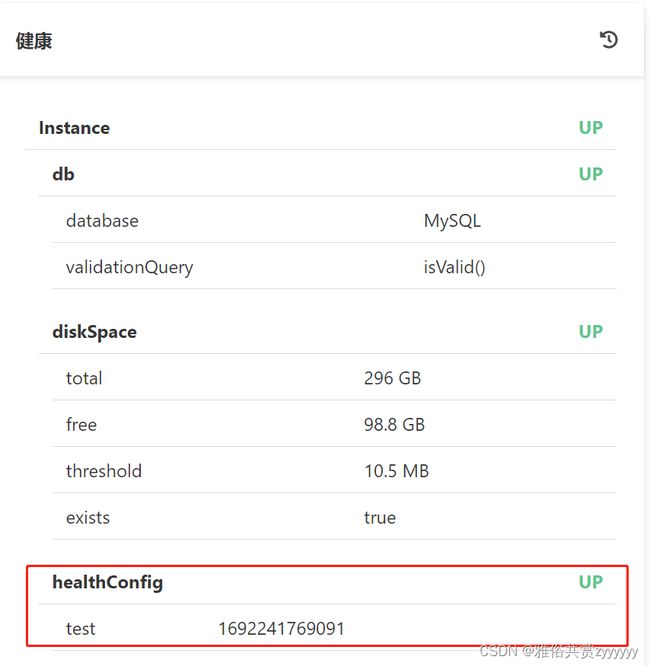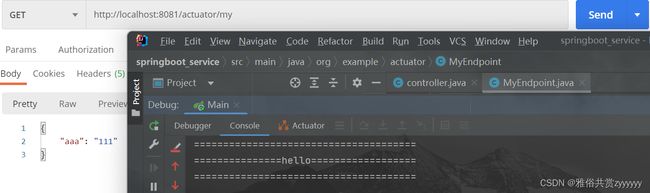服务监控平台:SpringBoot Admin入门应用
前言
在日常工作中,我们需要有一款监控平台来帮助我们管理服务,监控服务是否宕机、服务运行指标(内存、虚拟机、线程、请求等)、监控日志、管理服务(服务下线)等,SpringBoot Admin作为一款开源的监控平台,开发对接方便,只需要配置好服务和监控信息,定时拉取即可。其github地址为https://github.com/topics/spring-boot-admin
SpringBoot Admin简单使用
首先,创建我们的监控服务端,注意,spring-boot-admin-starter-server的版本和spring-boot-starter的版本要一致,引入依赖
org.springframework.boot
spring-boot-starter
2.5.4
de.codecentric
spring-boot-admin-starter-server
2.5.4
org.springframework.boot
spring-boot-starter-web
2.5.4
在启动类上添加@EnableAdminServer注解,启动,访问localhost:8080
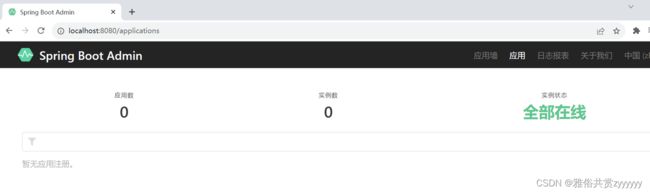
接下来,创建一个被监控服务,这里,需要引入的就是client,引入依赖
org.springframework.boot
spring-boot-starter
2.5.4
de.codecentric
spring-boot-admin-starter-client
2.5.4
org.springframework.boot
spring-boot-starter-web
2.5.4
接着,在配置文件配置服务端地址,表示客户端可被监控并启动客户端
spring.boot.admin.client.url=http://localhost:8080
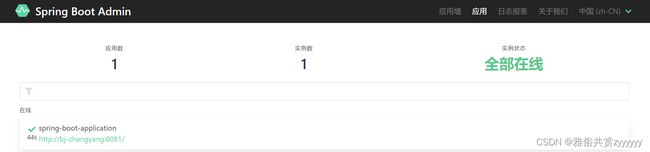
可以看到,监控平台上注册了一个客户端服务,点击可以查看详情,然后我们配置默认的health配置,因为health默认开启,所以只需要配置详细信息展示即可,添加配置management.endpoint.health.show-details=always

当然,除了健康信息外,还有其他很多指标,我们添加配置开启所有监控项
##默认health,*代表所有,开放的监控信息
management.endpoints.web.exposure.include=*
##注意,如果是yml配置文件,*值需要用单引号或双引号标记,"*"或'*'
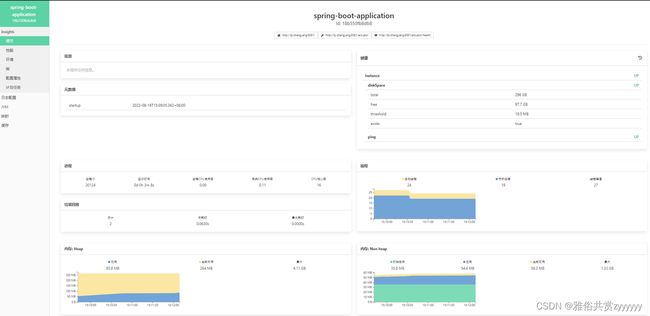
从上图可以看到,我么你可以健康服务的性能、jvm、缓存等多种信息
端点actuator
在映射中,有很多请求,大部分由/actuator开头,我们访问localhost:8081/actuator可以获取数据,注意,这里是监控的服务,不是监控本身,返回的是一系列端点路径
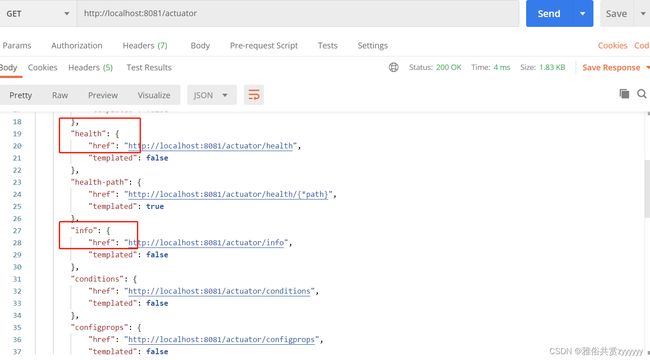
actuator提供了springboot生产就绪功能,通过端点的配置与访问,获取端点信息,端点描述了一组监控信息,SpringBoot提供了多个内置端点,也可以自定义端点(监控原理),访问当前应用所有端点信息:/actuator,访问端点详细信息:/actuator/端点名称
![]()
在应用程序启动日志可以看到,开放了13个端点,而上面我们配置中*号是web端展示的端点(对外暴露),实际端点是否开放,是由management.endpoint.xxx.enable决定的,例如
#关闭信息端点
management.endpoint.info.enabled=false
注意,对于health属性,enable必须为true,默认开放
日志
监控控制台还可以查看服务日志,我们先配置好服务端的日志配置
logback
%d{yyyy-MM-dd HH:mm:ss.SSS} [%thread] %-5level %logger{36} - %msg%n
${log.path}
${log.path}.%d{yyyy-MM-dd}.zip
%date %level [%thread] %logger{36} [%file : %line] %msg%n
新建一个测试方法,主要打印各种级别的日志信息
@RequestMapping("/log")
public void log(){
logger.info("我是info级别日志===========");
logger.warn("我是warn级别日志===========");
logger.error("我是error级别日志=========");
}
然后,最重要的是,在配置文件开启日志,并配置好日志的路径
#日志
management.endpoint.logfile.enabled=true
management.endpoint.logfile.external-file=D:/project/springboot_service/logs/my.log
启动项目,调用接口http://localhost:8081/test/log可以在控制台的日志栏看到我们配置的日志,先看日志文件
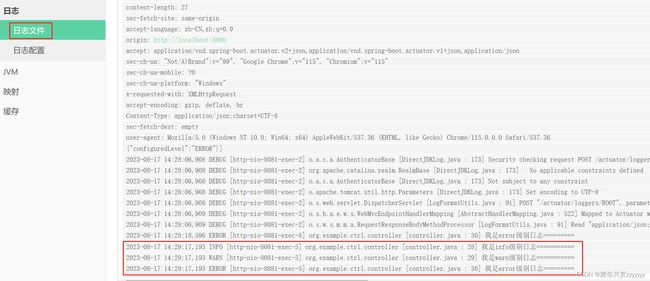
在下面还有一个日志配置,点进去可以发现,是针对日志级别和对应类的配置,最上面可以管理所有类的日志打印级别,下面也可以分别设置单独的类的级别,我们将所有日志改成error,再查看日志

再次请求接口,查看日志,发现只有error级别的日志,其他日志不显示

自定义端点
1、info端点
自定义信息,例如配置文件添加info.author=zy info.desc=spring_boot_admin_test,可以看到监控控制台如下
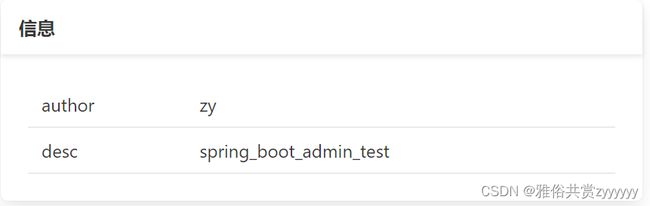
当然,这些只是基本的静态信息,那么如何获取动态信息呢?
我们定义一个InfoConfig,实现InfoContributor接口,重写contribute方法,通过builder.withDetails或builder.withDetail构建想要动态获取的信息,每次刷新,信息动态变化
package org.example.actuator;
import org.springframework.boot.actuate.info.Info;
import org.springframework.boot.actuate.info.InfoContributor;
import org.springframework.stereotype.Component;
import java.text.SimpleDateFormat;
import java.util.Date;
import java.util.HashMap;
import java.util.Map;
@Component
public class InfoConfig implements InfoContributor {
private final SimpleDateFormat sdf = new SimpleDateFormat("yyyy-MM-dd hh:mm:ss");
@Override
public void contribute(Info.Builder builder) {
Map map = new HashMap();
map.put("runTime",sdf.format(new Date()));
builder.withDetails(map);
}
}
2、health端点
首先要说明,health端点不能同上配置文件操作,我们可以添加pom文件中中间件,例如redis,控制台
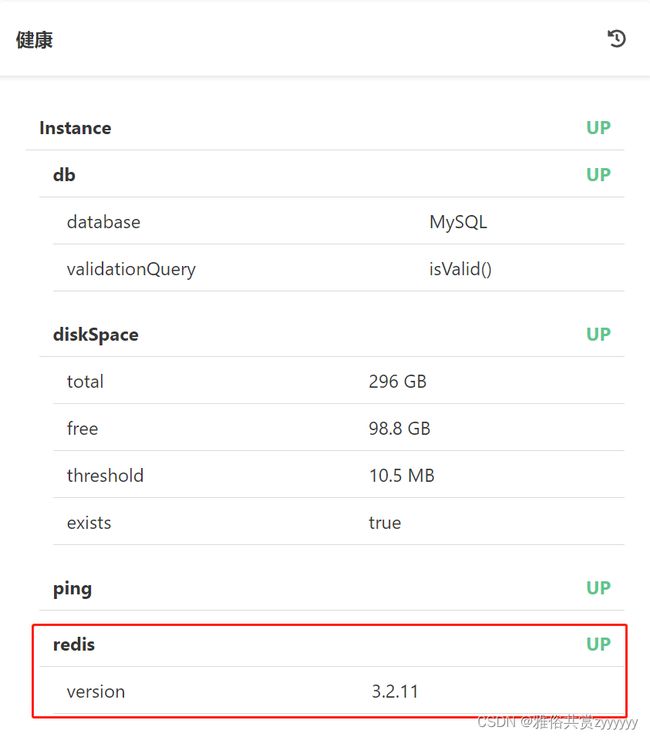
当然,也支持自定义,方式同上,继承AbstractHealthIndicator类,实现doHealthCheck方法,builder有三个方法去自定义,支持多个状态信息up、down、unknown等,也可以通过builder.status(xxx)设置,通过这个可以自定义监控组件信息

package org.example.actuator;
import org.springframework.boot.actuate.health.AbstractHealthIndicator;
import org.springframework.boot.actuate.health.Health;
import org.springframework.stereotype.Component;
@Component
public class HealthConfig extends AbstractHealthIndicator {
@Override
protected void doHealthCheck(Health.Builder builder) throws Exception {
builder.withDetail("test",System.currentTimeMillis());
builder.up();
}
}
3、metrics端点
通过融合业务,去操作,这里主要监控性能,即接口调用信息
package org.example.ctrl;
import io.micrometer.core.instrument.Counter;
import io.micrometer.core.instrument.MeterRegistry;
import org.springframework.web.bind.annotation.RequestMapping;
import org.springframework.web.bind.annotation.RestController;
@RestController
@RequestMapping("/test")
public class controller {
@RequestMapping("/hello")
public String hello(){
//每次执行,监控+1
counter.increment();
return "hello";
}
private Counter counter;
public controller(MeterRegistry meterRegistry){
counter = meterRegistry.counter("用户操作次数:");
}
}

然后调用接口,http://localhost:8081/test/hello观察指标

4、自定义端点
新建自定义端点类,在类上声明@Endpoint(id = "my",enableByDefault = true)注解将其定义为端点,其中,id为端点的名称,名称不可包含特殊字符,例如"_",否则会报错;enableByDefault代表是否开启端点,也可以通过上面配置文件的方式开启,记下来,定义端点的行为,声明一个方法,用@ReadOperation注解声明,当启动项目的时候可被actuator读取管理
package org.example.actuator;
import org.springframework.boot.actuate.endpoint.annotation.Endpoint;
import org.springframework.boot.actuate.endpoint.annotation.ReadOperation;
import org.springframework.stereotype.Component;
import java.util.HashMap;
import java.util.Map;
@Component
//定义端点,后面enable可通过配置文件开启,名称不可包含特殊字符,例如_,否则会报错
@Endpoint(id = "my",enableByDefault = true)
public class MyEndpoint {
@ReadOperation
public Map test(){
System.out.println("======================================");
System.out.println("===============hello==================");
System.out.println("======================================");
Map map = new HashMap();
map.put("aaa","111");
return map;
}
}
Admin的安全性
直到现在,我们的Admin控制台是可以直接访问的,现在考虑给它设置账号密码,首先,引入security依赖
org.springframework.boot
spring-boot-starter-security
2.5.4
创建一个SecurityConfig配置类,设置好拦截路径
package org.example.config;
import de.codecentric.boot.admin.server.config.AdminServerProperties;
import org.springframework.security.config.annotation.web.builders.HttpSecurity;
import org.springframework.security.config.annotation.web.configuration.WebSecurityConfigurerAdapter;
import org.springframework.security.web.authentication.SavedRequestAwareAuthenticationSuccessHandler;
import org.springframework.stereotype.Component;
@Component
public class SecurityConfig extends WebSecurityConfigurerAdapter {
private final String adminContextPath;
public SecurityConfig(AdminServerProperties adminServerProperties){
this.adminContextPath = adminServerProperties.getContextPath();
}
@Override
protected void configure(HttpSecurity security) throws Exception {
SavedRequestAwareAuthenticationSuccessHandler handler = new SavedRequestAwareAuthenticationSuccessHandler();
handler.setTargetUrlParameter("redirectTo");
security.authorizeRequests()
.antMatchers( adminContextPath + "/assets/**" ).permitAll()
.antMatchers( adminContextPath + "/login" ).permitAll()
.anyRequest().authenticated()
.and()
.formLogin().loginPage( adminContextPath + "/login" ).successHandler( handler ).and()
.logout().logoutUrl( adminContextPath + "/logout" ).and()
.httpBasic().and()
.csrf().disable();
}
}
然后,在配置文件配置用户名和密码,重新启动,即可看到需要账号密码登录
spring.security.user.name=admin
spring.security.user.password=123456
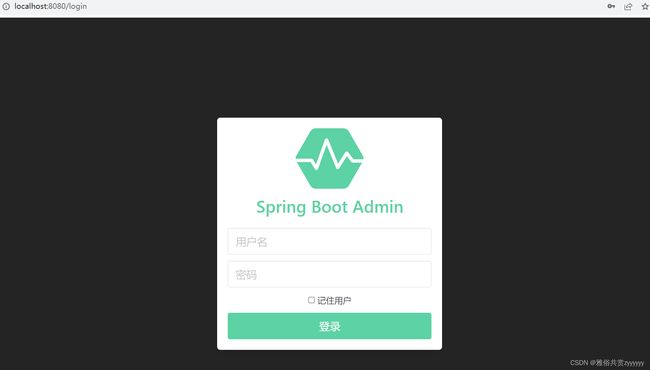
登录之后,发现我们的客户端虽然启动,但是没有服务实例,这是因为我们的客户端连不上admin了,需要在客户端的配置文件添加admin的账户信息,然后重启,注册成功
spring.boot.admin.client.username=admin
spring.boot.admin.client.password=123456
监控通知
既然是服务监控,那么就要求它能够实时提醒我们服务的状态,也就是做到即时通知,这里,我们采用邮件的方式实现。首先,我们需要有一个可以对外发送邮件的邮箱,我这里使用的163邮箱,我们在设置里找到SMTP,并开启,这里会给一个授权码,一定保存好不要泄露

然后,在Admin服务添加邮箱依赖
org.springframework.boot
spring-boot-starter-mail
2.5.4
在配置文件配置我们的发送邮箱,接收邮箱以及账户信息等
#163的smtp
spring.mail.host=smtp.163.com
#邮箱
spring.mail.username=开启smtp的@163.com
#开启的授权码,保存好,不要泄露
spring.mail.password=授权码
#发件人邮箱
spring.boot.admin.notify.mail.from=开启smtp的@163.com
#收件人邮箱
spring.boot.admin.notify.mail.to=接收邮箱,可以随意
然后,重启我们的Admin服务,将客户端下线,可以在接收邮箱收到邮件
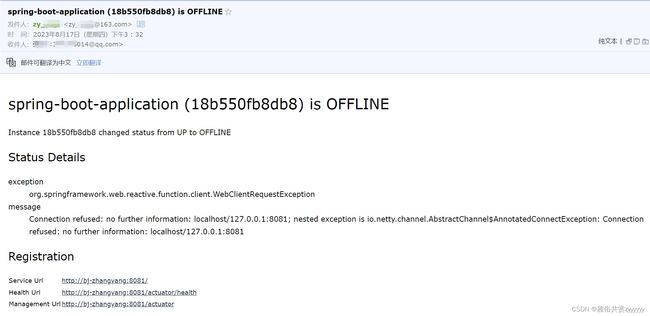
同理,再次上线客户端服务,也会收到上线邮件。
配置注册中心
目前,我们测试是单应用,到了实际生产过程,会有很多服务需要监控,因此,而且每个服务不止单个节点部署,甚至监控平台也不是单节点部署,那么我们再直连就不太合适,现在,考虑将监控服务和客户端接入注册中心,让监控平台自动拉取注册到注册中心的客户端信息。这步操作也很简单,只需要配置到同一个注册中心即可,下面展示几个注册中心的接入示例。
1、zookeeper
首先,我们给客户端和监控平台添加相应的依赖
org.springframework.cloud
spring-cloud-starter-zookeeper-discovery
3.0.0
org.springframework.cloud
spring-cloud-context
3.0.0
org.springframework.cloud
spring-cloud-starter
3.0.0
org.springframework.cloud
spring-cloud-dependencies
Hoxton.SR8
pom
import
有了微服务的依赖,接下来就需要开启服务注册与发现,这个只需要一个注解即可搞定
@EnableDiscoveryClient
接下来,我们先配置监控平台的配置文件,只需简单配置如下内容即可,因为我们的监控平台不需要注册从而被拉取,因此设置register属性为false
#zookeeper地址,默认localhost:2181
spring.cloud.zookeeper.connect-string=192.168.136.128:2181
#zookeeper的存储路径,node节点,默认/services
spring.cloud.zookeeper.discovery.root=/springboot_admin
#当前服务是否注册,默认true
spring.cloud.zookeeper.discovery.register=false
然后,设置服务端的配置文件,首先要把直连的配置注释spring.boot.admin.client.url=http://localhost:8080接下来配置如下内容
#应用名称
spring.application.name=springboot-service
#zookeeper地址
spring.cloud.zookeeper.connect-string=192.168.136.128:2181
#zookeeper的存储路径,node节点,默认/services
spring.cloud.zookeeper.discovery.root=/springboot_admin
然后,分别启动监控平台和客户端,查看效果,可以看到有服务暴露及zookeeper的信息
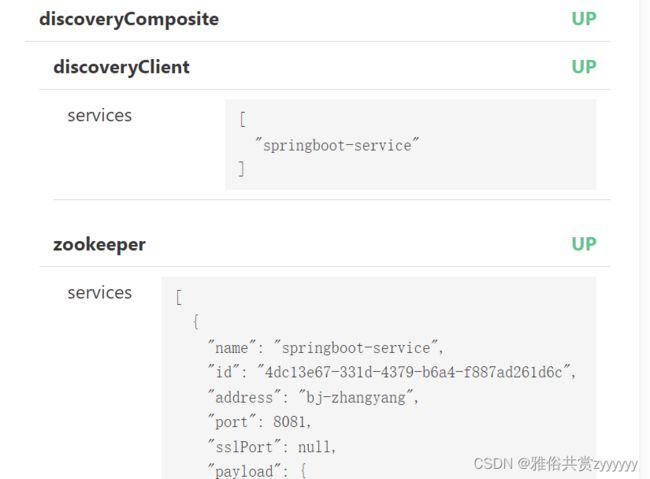
nacos
同上,我们引入nacos的依赖
com.alibaba.cloud
spring-cloud-starter-alibaba-nacos-discovery
2.2.9.RELEASE
com.fasterxml.jackson.core
jackson-core
com.alibaba.cloud
spring-cloud-alibaba-dependencies
2.2.5.RELEASE
pom
import
开启服务发现@EnableDiscoveryClient,然后配置监控服务
spring.application.name=springboot-admin
#监控服务不注册
spring.cloud.nacos.discovery.register-enabled=false
#nacos地址
spring.cloud.nacos.discovery.server-addr=192.168.136.128:8848
#nacos组
spring.cloud.nacos.discovery.group=springboot_admin
#命名空间id
spring.cloud.nacos.discovery.namespace=9cdb536e-9009-4ce4-abe9-fe33856d2a6d
然后配置客户端
#应用名称
spring.application.name=springboot-service
#nacos地址
spring.cloud.nacos.discovery.server-addr=192.168.136.128:8848
#nacos组
spring.cloud.nacos.discovery.group=springboot_admin
#命名空间id
spring.cloud.nacos.discovery.namespace=9cdb536e-9009-4ce4-abe9-fe33856d2a6d
分别启动监控服务和客户端服务,然后查看nacos服务注册列表

再登录监控平台,查看服务,服务注册成功
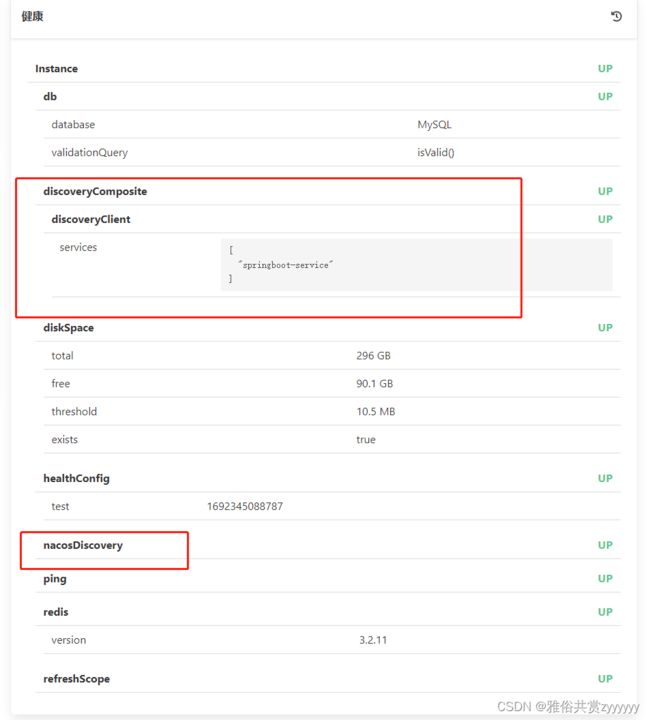
这里,我们简单介绍了两种常见的服务注册中心的配置,其他的还有eurake、consul等,如果需要使用,按照上述流程对照对应的注册中心配置即可,在github官网也给出了配置示例可以参考
总结
至此,我们实现了监控平台的部分功能,同时,我们实现了服务端和客户端注册到nacos等注册中心,进行微服务化的调用,当然,这里只是针对示例服务去处理的,实际应用还要结合服务场景进行具体实现。